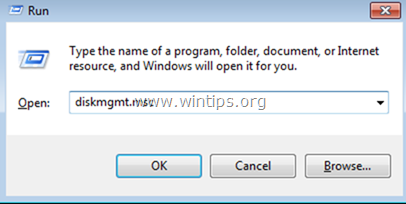თუ თქვენს ტელევიზორს დაუკავშირეთ გარე მყარი დისკი, რომელიც ფორმატირებულია GPT დანაყოფის მაგიდასთან, ალბათ მიხვდით, რომ ტელევიზორი ვერ ცნობს USB დისკს, ან ცნობს დისკს, მაგრამ ვერ კითხულობს მასზე არსებულ შიგთავსს (ვიდეოები, ფოტოები ან მუსიკა). ეს იმიტომ ხდება, რომ დისკი დაფორმატებულია GPT სტილში და ტელევიზორი არ ცნობს. რომ სტილი.
ასე რომ, თუ თქვენ გაქვთ გარე USB დისკი და გსურთ მისი გამოყენება თქვენს თანამედროვე ტელევიზორზე, თქვენ უნდა გადააკეთოთ იგი MBR დანაყოფის სტილში. ეს მარტივი პროცედურაა, თუ თქვენ გაქვთ USB დისკი 2 ტბ-მდე ზომით, მაგრამ არ არის იდეალური უფრო დიდი დისკებისთვის 2 ტბ-ზე მეტი ზომით (მაგ. 3TB, 4TB ან მეტი), რადგან MBR დანაყოფის სტილს აქვს 2TB შენახვის ლიმიტი, ნაცვლად GPT დანაყოფის სტილისა, რომელიც მხარს უჭერს 256TB-მდე და ჩვეულებრივ გამოიყენება კომპიუტერში. სისტემები.
ამ სახელმძღვანელოში მე გაჩვენებთ გარე HDD-ის ფორმატირების ორ განსხვავებულ მეთოდს MBR დანაყოფის ტიპში, რათა შეძლოთ HDD-ის გამოყენება თქვენს Samsung ან LG სმარტ ტელევიზორთან.
პირველი მეთოდი ეხება მყარ დისკებს 2 ტბ-მდე შენახვის სივრცით და მეორე გვიჩვენებს, თუ როგორ გადალახეთ MBR დანაყოფის სტილის 2 ტბაიტი მეხსიერების ლიმიტი და ვრცელდება დისკებზე 2 ტბაიტზე მეტი მეხსიერებით სივრცე.
* წინადადება: ყოველთვის, უპირატესობას ანიჭებთ ტელევიზორთან ერთად თვითმმართველობით მომუშავე (კედლით მომუშავე) USB HDD-ის გამოყენებას, რათა თავიდან აიცილოთ დენის ან გადატვირთვის პრობლემები.
როგორ გამოვასწოროთ: თანამედროვე ტელევიზორი ვერ ცნობს USB დისკს 2 ტბაიტამდე ან ზევით (მაგ. 4 ტბ, 6 ტბ და ა.შ.).
მეთოდი 1. გადააკეთეთ მყარი დისკი MBR დისკზე დისკის მართვის პროგრამის გამოყენებით. (იდეალურია მყარი დისკებისთვის 2 ტბ-მდე) *
* Შენიშვნა: ეს მეთოდი არ არის ოპტიმალური 2TB-ზე მეტი ტევადობის მყარი დისკებისთვის, რადგან MBR Master Boot Record) დანაყოფის სტილს აქვს მაქსიმალური 2TB ლიმიტი შენახვის სივრცეში. ასე რომ, გამოიყენეთ ეს მეთოდი მხოლოდ იმ შემთხვევაში, თუ თქვენ გაქვთ მყარი დისკი 2 ტბ-მდე ტევადობით. (თუ თქვენ გაქვთ 3 ტბ ან მეტი დისკი, მიჰყევით ინსტრუქციას მეთოდი-2 ქვევით).
მყარი დისკის MBR სტილში ფორმატირებისთვის Windows Disk Management ინსტრუმენტის გამოყენებით:
Მნიშვნელოვანი: შექმენით მონაცემების სარეზერვო ასლი ჯერ (ასეთის არსებობის შემთხვევაში) მყარი დისკიდან, რომლის გადაყვანაც გსურთ MBR-ში, სხვა ადგილას (დისკზე), წინააღმდეგ შემთხვევაში. თქვენი მონაცემები დაიკარგება!
1. გახსენით პროგრამა "დისკის მენეჯმენტი". ამის გასაკეთებლად:
1. ერთდროულად დააჭირეთ Windows
+ რ გასაღებები გაშვების ბრძანების ველის გასახსნელად.
2. გაშვების ბრძანების ველში ჩაწერეთ: diskmgmt.msc და დააჭირეთ შედი.
2. დააწკაპუნეთ მარჯვენა ღილაკით და წაშლა ყველა ტომი დისკზე.
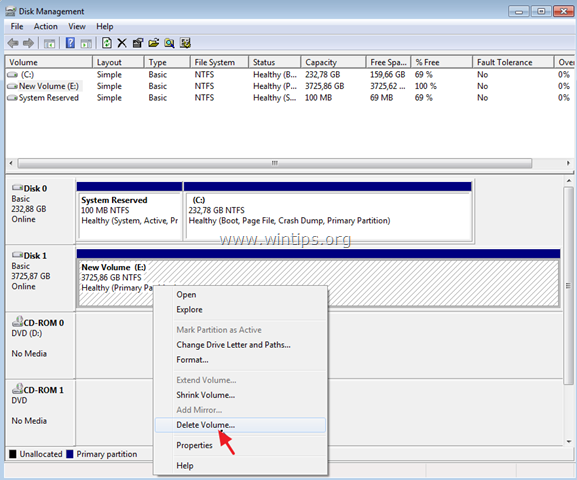
3. შემდეგ დააწკაპუნეთ მარჯვენა ღილაკით დისკის ნომერზე (მაგ. "დისკი 1") და აირჩიეთ გადაიყვანეთ MBR დისკზე.
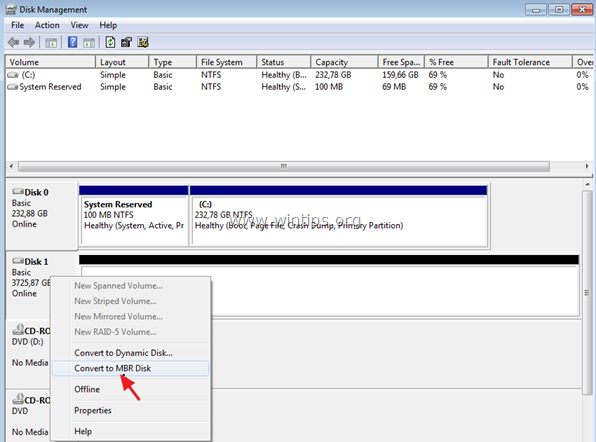
4. ბოლოს დააწკაპუნეთ მაუსის მარჯვენა ღილაკით Unallocated სივრცეზე და აირჩიეთ ახალი მარტივი ტომი. *
* Შენიშვნა: თუ თქვენ გაქვთ დისკი უფრო დიდი ვიდრე 2TB, მაშინ ნახავთ ორ (2) ახალ გამოუყენებელ ტომს MBR კონვერტაციის შემდეგ. ამ შემთხვევაში და MBR 2TB ლიმიტის გამო, თქვენ შეძლებთ დააფორმატოთ და გამოიყენოთ მხოლოდ 2TB მთლიანი საცავის სივრციდან, ხოლო დარჩენილი გამოუყენებელი სივრცე გამოუსადეგარი იქნება. 2 ტბაიტის ლიმიტის გვერდის ავლით და ასევე დარჩენილი საცავის სივრცის გამოსაყენებლად, გამოტოვეთ დანარჩენი ნაბიჯები და მიჰყევით ქვემოთ მოცემულ მეთოდ-2 ინსტრუქციას.
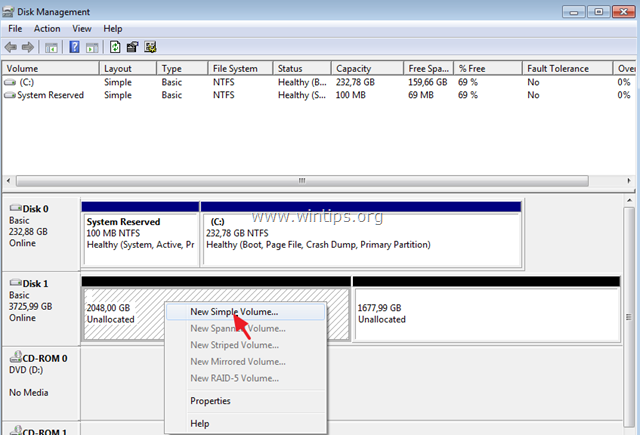
6. მიჰყევით ოსტატის დანარჩენ ნაბიჯებს (უბრალოდ დააწკაპუნეთ შემდეგი ყველა საფეხურზე) მოცულობის შექმნა და ფორმატირება.
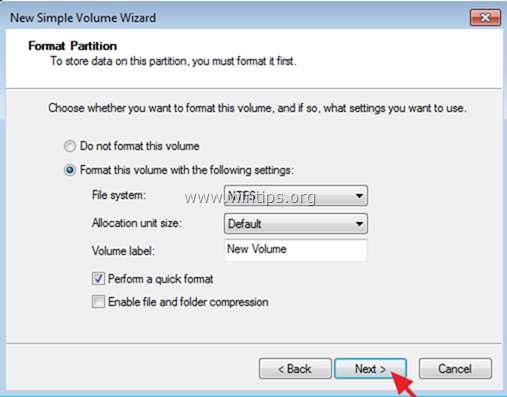
7. როდესაც ფორმატი დასრულდება, თქვენ მზად ხართ გამოიყენოთ დისკი თქვენს ტელევიზორთან.
მეთოდი 2. გადააკეთეთ მყარი დისკი MBR დისკზე GParted Utility-ის გამოყენებით (იდეალურია 2TB-ზე დიდი მყარი დისკებისთვის). *
* შენიშვნები
1. ეს მეთოდი ოპტიმალურია 2TB-ზე მეტი ტევადობის მყარი დისკებისთვის (მაგ. 3TB, 4TB და ა.შ.), რადგან თქვენ შეძლებთ გადალახოთ MBR 2TB ლიმიტი და გამოიყენოთ დისკის მთელი არსებული სივრცე.
2. ამ მეთოდის გამოყენების შემდეგ დისკზე გექნებათ 2 დანაყოფი (დისკი). პირველ განყოფილებას ექნება 2 ტბ საცავი, ხოლო მეორე დანაყოფს ექნება დარჩენილი სივრცის მოცულობა. (მაგ. 3 ტბ დისკზე გექნებათ ერთი დანაყოფი 2 ტბ და ერთი დანაყოფი დაახლოებით 1 ტბ სივრცით).
3. როდესაც დისკს ტელევიზორში აკავშირებთ, ტელევიზორი აჩვენებს ორ დამაგრებულ დისკს და თქვენ უნდა გამოიყენოთ ორივე დისკი უპრობლემოდ.
მყარი დისკის MBR სტილში ფორმატირებისთვის GParted პროგრამის გამოყენებით:
Მნიშვნელოვანი: ჯერ გააკეთეთ მონაცემების სარეზერვო ასლი (ასეთის არსებობის შემთხვევაში) მყარი დისკიდან, რომლის გადაყვანაც გსურთ MBR-ში, სხვა ადგილას (დისკზე).
1. ჩამოტვირთვა GParted Live CD isO ფაილში.
2. ჩაწერეთ ISO ფაილი CD-ზე ImgBurn ან თქვენი CD/DVD ჩაწერის პროგრამის გამოყენებით.
3. გამორთეთ კომპიუტერი და შეაერთეთ გარე დისკი, რომლის გამოყენებაც გსურთ ტელევიზორში.
* Შენიშვნა: უსაფრთხოების მიზეზების გამო, უმჯობესია გამორთოთ ნებისმიერი სხვა დაკავშირებული დისკი (დისკები) კომპიუტერიდან.
4.ჩართვა კომპიუტერი და ჩექმა თქვენი სისტემა დან 'GParted Live CD.
5. დაჭერა შედი პირველ ეკრანზე დასაწყებად GParted Live .
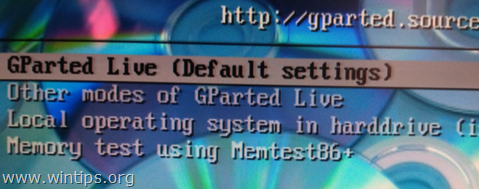
6. ზე"არ შეეხოთ კლავიშთა რუკას"ოფცია, დააჭირეთ შედი ისევ.
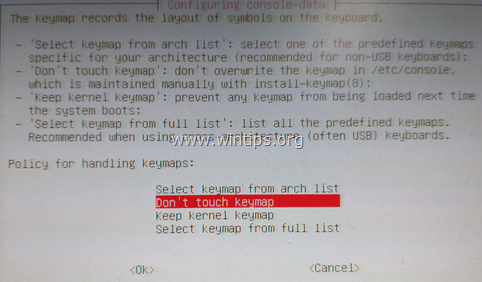
7. დატოვეთ ნაგულისხმევი ენა (ინგლისური [33]) ან შეცვალეთ იგი თუ გინდათ და დააჭირეთ შედი.
8. დატოვეთ ნაგულისხმევი რეჟიმი [0] და დააჭირეთ შედი დაწყება GParted Live GUI.
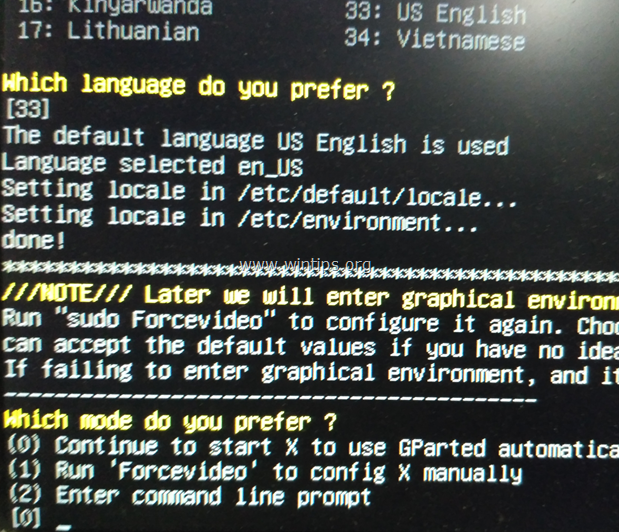
9. გახსენით GParted დანაყოფის მენეჯერი და ფრთხილად აირჩიეთ მყარი დისკი, რომლის გადაყვანაც გსურთ MBR-ში, რათა გამოიყენოთ იგი თქვენს ტელევიზორთან.
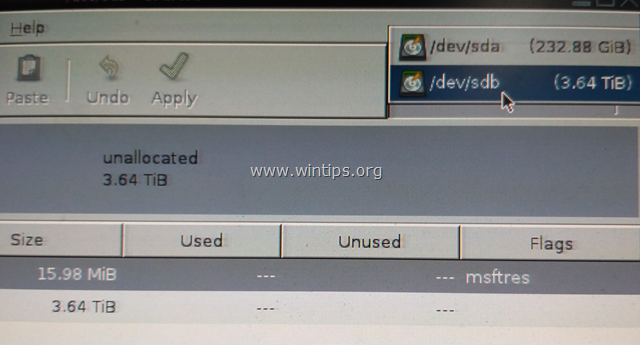
10. დააწკაპუნეთ მოწყობილობა მენიუ და აირჩიეთ შექმენით დანაყოფი ცხრილი.
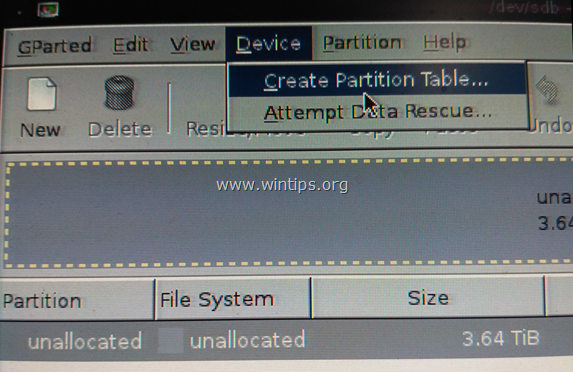
11. აირჩიეთ 'msdosდანაყოფის ცხრილის ახალი ტიპისთვის და შემდეგ დააწკაპუნეთ მიმართეთ.*
* გაფრთხილება: დარწმუნდით, რომ შეარჩიეთ შესაბამისი დისკი MBR-ში გადასაყვანად, რადგან დისკზე არსებული ყველა მონაცემი დაიკარგება.
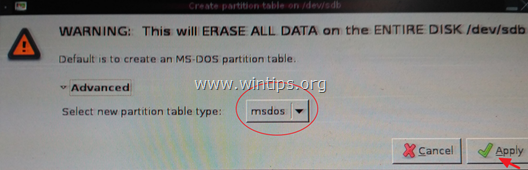
12. შემდეგ დააწკაპუნეთ ახალი არჩეულ დისკზე ახალი დანაყოფის შესაქმნელად.
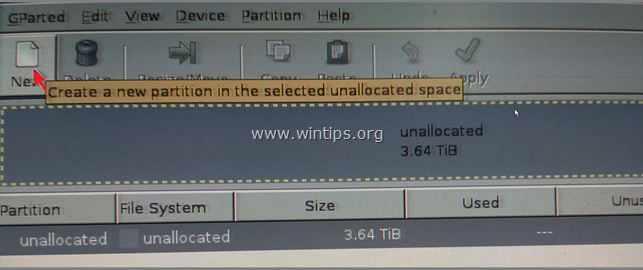
13. ველში „ახალი ზომა (MB)“ ჩაწერეთ 2097000 * და აირჩიეთ ntfs ფაილების სისტემა. როდესაც დასრულდება, დააწკაპუნეთ დამატება.
* Შენიშვნა: "2097000" MB არის დაახლოებით 2TB და ეს არის MBR ზომის ლიმიტი.
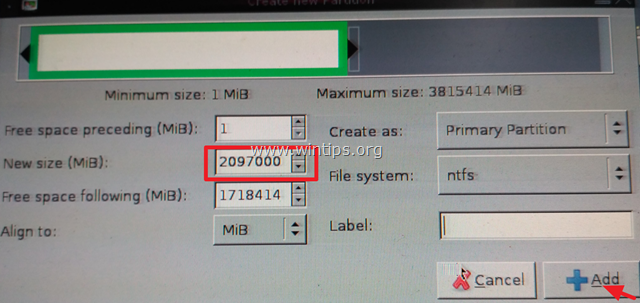
14. შემდეგ დააწკაპუნეთ მაუსის მარჯვენა ღილაკით დანარჩენ Unallocated სივრცეზე და დააწკაპუნეთ ახალი.
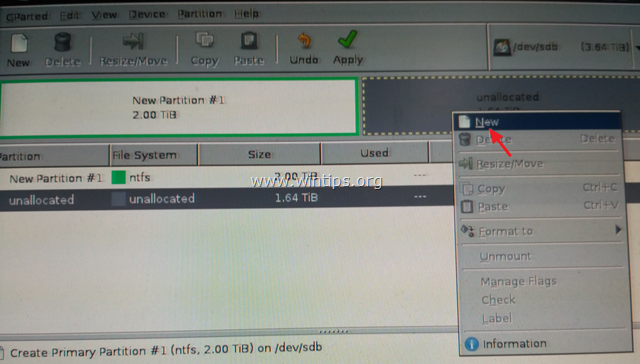
15. დატოვე ზომა MB-ში, როგორც არის და აირჩიეთ ntfs ფაილების სისტემა. როდესაც დასრულდება, დააწკაპუნეთ დამატება.
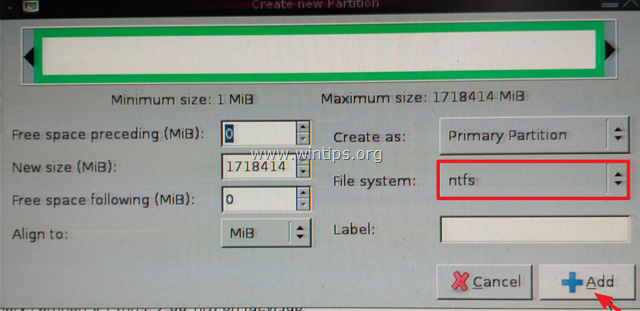
16. შემდეგ, დააწკაპუნეთ მიმართეთ ღილაკი მომლოდინე ოპერაციების გამოსაყენებლად.
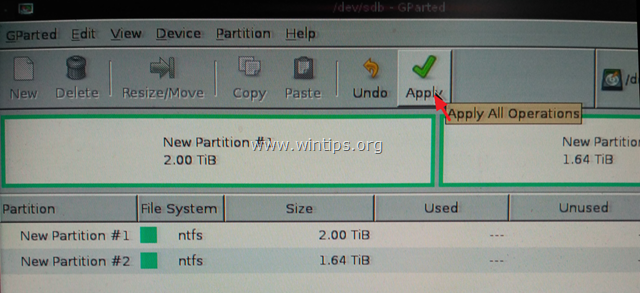
17. დაჭერა მიმართეთ კიდევ ერთხელ გამოიყენოს მომლოდინე მოქმედებები.

18. როდესაც ყველა ოპერაცია დასრულდება, დააწკაპუნეთ დახურვა
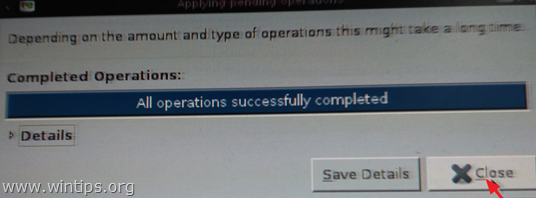
18.დახურვა "GParted partition manager" და შემდეგ გასვლა Gparted-დან (გამორთეთ თქვენი კომპიუტერი).
19.ჩართვა თქვენ კომპიუტერში და ამოიღეთ GParted Live CD უჯრიდან.
20. გაუშვით Windows ჩვეულებრივ.
Ის არის! შემატყობინეთ, დაგეხმარათ თუ არა ეს სახელმძღვანელო თქვენი გამოცდილების შესახებ თქვენი კომენტარის დატოვებით. გთხოვთ მოიწონოთ და გააზიაროთ ეს სახელმძღვანელო სხვების დასახმარებლად.
ა. ჟირაფლები
18 აპრილი, 2021 @ 5:48 pm
მადლობა ამისთვის, მე-2 მეთოდთან დაკავშირებით - ეს შექმნის მხოლოდ 2 ტბ ტიხრებს. თუ თქვენ ცდილობთ და გასცდებით ამას, სამწუხაროდ, არ გამოდგება. ახლახან მივიღე 12 ტბ დისკი, მხოლოდ 3 ტბ არის აღიარებული ჩემი lgtv-ს მიერ, ამიტომ მომიწევს სხვა გეგმის შემუშავება…
მე გავაკეთე პირველი მეთოდი 2TB seagate-ისთვის ჩემს LG-ზე დასაკრავად და მიუხედავად იმისა, რომ მე ვხედავ დისკის დისკს, როდესაც ვხსნი დისკის მენეჯმენტს გაშვების გზით, მყარ დისკზე წვდომა არ შემიძლია ჩემი კომპიუტერის საშუალებით. საერთოდ არ ჩანს. მაგრამ მაინც უნდა გავაგდო? მე სულ n00b ვარ. Გთხოვთ დავეხმაროთ!